Повечето хора там не са наистина голям фен на кошчето. След като открият бутон shift + del, те не позволяват нито един файл да достигне там. Също така, с появата на софтуер за възстановяване на данни, целият твърд диск действа като кошче. Ако не сте изтрили окончателно файлове, винаги можете да ги възстановите. Те го виждат като безполезна функция и не искат да виждат тази икона на работния си плот. В windows vista беше много лесно просто да щракнете с десния бутон и да изтриете кошчето, но по-новата версия на windows и специално windows 10 направиха малко трудно да се отървете от кошчето. В тази статия ще ви покажа как да скрий кошчето в Windows 10.
Прочети:Как да разпределите персонализиран размер в кошчето
Как да скриете кошчето в Windows 10
Етап 1- Отидете до вашия настолен компютър и щракнете с десния бутон навсякъде, за да се появи меню на екрана. В менюто, което току-що се появи, просто щракнете върху персонализирайте.

Стъпка 2 - Сега ще излезе прозорецът за настройка на персонализацията. В този прозорец първо кликнете върху теми в менюто отляво.
След това кликнете върху настройките на иконата на работния плот в дясната страна на прозореца, както е показано.
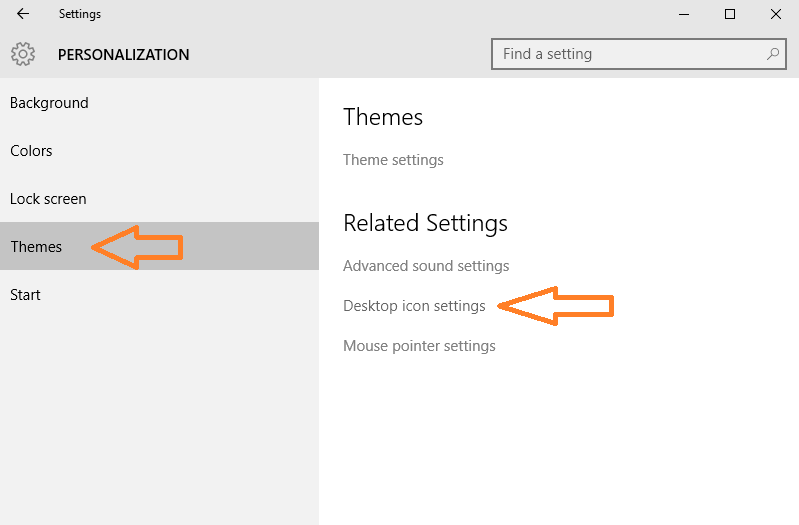
Стъпка 3 - Сега в току-що излязлото поле на менюто за настройки на иконата на декстоп, просто премахнете отметката от опцията за кошче.
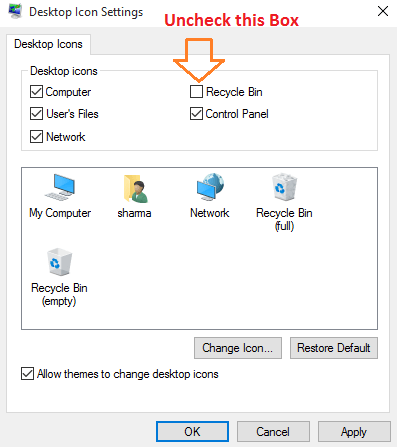
Това е всичко. Сега кошчето вече няма да се показва на работния плот. Тя винаги ще бъде скрита от вашия поглед. За да покажете кошчето, просто проверете отново опцията.
За да върнете кошчето на вашия работен плот, просто повторете стъпките, посочени по-горе, и поставете отметка в опцията за показване на кошчето.
Прочетете също: Как да използвам Windows секретен записващ екран


